Как сделать мультилендинг по параметрам в URL
Мультилендинг — это замена элементов на странице в зависимости от определенных параметров. В этой статье мы рассмотрим, как заменять текст или блоки на странице исходя из параметров в ссылке, по которой человек пришел на сайт.
Замена текста на странице по параметрам в URL
Добавьте блок T803 из категории «Другое». Его нужно добавить в самом низу страницы в редакторе.

Этот блок содержит 4 основных параметра, которые можно настроить в Контенте блока:
Для одного ключа и его стандартного значения могут быть несколько параметров и текстовых замен. Их можно добавить, используя карточки в Контенте блока.
- Ключ — это слово, которое нужно добавить в текст в формате %%phone%%, если ключом назначено слово phone (само слово можно указать произвольно). Ключ нужно добавить в том месте сайта, где будет производиться замена текста.
- Стандартное значение — это текст, который будет появляться на месте ключа, если будет не обнаружен ни один параметр для замены;
- URL параметр — это часть ссылки, которая будет являться сигналом к замене текста. Лучше использовать в качестве параметра часть UTM-метки, например, utm_term=newyork;
- Значение замены — это текст, который будет выдаваться при обнаружении в ссылке одного из параметров.
Для одного ключа и его стандартного значения могут быть несколько параметров и текстовых замен. Их можно добавить, используя карточки в Контенте блока.

Все параметры для удобства будут видны на самом блоке
Теперь ключ в формате %%phone%% нужно добавить в текст блока с заголовком или текстом. На опубликованной странице он будет заменяться в зависимости от заданных параметров.
Пример использования
В школе латиноамериканских танцев три направления: бачата, сальса и зумба. Мы хотим, чтобы люди, которые ищут один из видов танцев, переходя по объявлению, видели в заголовке то, что искали.
Создаем три объявления, в каждом ставим ссылку со своей меткой:
http://latindance.com/?utm_content=bachata
http://latindance.com/?utm_content=salsa
http://latindance.com/?utm_content=zumba
На странице добавляем блок T803 со следующими параметрами:
В школе латиноамериканских танцев три направления: бачата, сальса и зумба. Мы хотим, чтобы люди, которые ищут один из видов танцев, переходя по объявлению, видели в заголовке то, что искали.
Создаем три объявления, в каждом ставим ссылку со своей меткой:
http://latindance.com/?utm_content=bachata
http://latindance.com/?utm_content=salsa
http://latindance.com/?utm_content=zumba
На странице добавляем блок T803 со следующими параметрами:
В заголовке указываем наш ключ:
Публикуем и проверяем как работает замена текста, в зависимости от того, какие параметры в URL:
Замена блока по параметрам в URL
Чтобы менялись блоки на странице в зависимости от параметров в URL, нужно добавить блок T809 из категории «Другое». Его нужно добавить в самом низу страницы в редакторе.

Этот блок скрывает или показывает блоки исходя из значения в URL. Для каждого заданного параметра можно указать номера блоков, которые будут показываться или скрываться.
В Значении метки нужно указать часть ссылки, которая будет являться сигналом к замене текста. Лучше использовать в качестве параметра часть UTM-метки, например, utm_term=london.
Номера отображаемых и скрываемых блоков можно скопировать внизу настроек блоков. Нужно использовать только цифровое значение номера блока.
В Значении метки нужно указать часть ссылки, которая будет являться сигналом к замене текста. Лучше использовать в качестве параметра часть UTM-метки, например, utm_term=london.
Номера отображаемых и скрываемых блоков можно скопировать внизу настроек блоков. Нужно использовать только цифровое значение номера блока.
Пример использования
Фотограф, которому мы делаем сайт, занимается тремя видами съемок: фотографирует свадьбы, love story и портреты. Мы хотим, чтобы люди, которые ищут один из видов съемки, переходя по объявлению, видели разные фотографии с разными предложениями.
Создаем три объявления, в каждом ставим ссылку со своей меткой:
http://andreysergeevphoto.com/?utm_content=wedding
http://andreysergeevphoto.com/?utm_content=lovestory
http://andreysergeevphoto.com/?utm_content=portrait
Добавляем на страницу три обложки с разным содержанием.
Фотограф, которому мы делаем сайт, занимается тремя видами съемок: фотографирует свадьбы, love story и портреты. Мы хотим, чтобы люди, которые ищут один из видов съемки, переходя по объявлению, видели разные фотографии с разными предложениями.
Создаем три объявления, в каждом ставим ссылку со своей меткой:
http://andreysergeevphoto.com/?utm_content=wedding
http://andreysergeevphoto.com/?utm_content=lovestory
http://andreysergeevphoto.com/?utm_content=portrait
Добавляем на страницу три обложки с разным содержанием.

На странице добавляем блок T809, внутри него создаем отдельную карточку для каждого параметра-блока и дополнительно карточку с пустым параметром, в которой пропишем номер блока, который будет показываться, если открыть страницу по адресу без параметра.
Номера блоков указывайте через запятую без пробела.
Публикуем и проверяем как работает смена блоков в зависимости от того, какие параметры в URL:
Как сделать персонализированные лендинги для разных клиентов
Замена контента в зависимости от параметров в ссылке странице
Как заменять текст или блоки на странице исходя из геопозиции пользователя
Перенаправляем пользователя на определенную страницу в зависимости от его местонахождения
Перенаправление посетителя на страницу с нужной языковой версией
